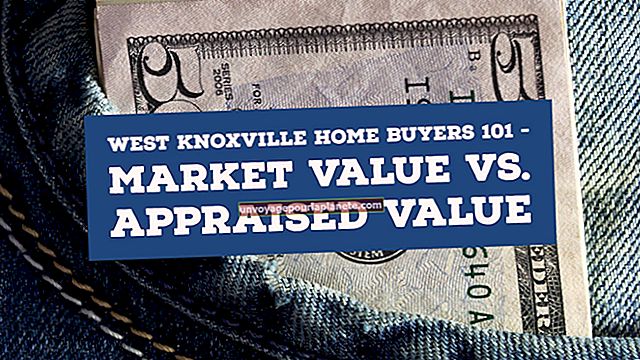如何使用页面设置Avery标签
Pages是Apple iWork针对Mac电脑和iOS设备的文字处理程序。尽管Pages没有用于设置Avery标签的标准布局,但是您可以通过创建新文档并手动调整布局大小和表格来为小型企业的归档系统创建自己的布局。某些标签模板可从Avery的网站下载,但它们不提供用于创建您自己的文件的尺寸或规格。制作完自己的标签后,您可以将 Pages 文档保存为模板供员工将来使用。
1
打开页面并创建一个新文档。单击页面窗口中的“查看”菜单选项,然后选择“新建检查器”。单击“文档”按钮以显示文档检查器窗口。
2
单击“页面”窗口中的“查看”菜单选项,然后选择“新建检查器”。单击“表格”按钮以显示表格检查器窗口。将表格检查器窗口设置在文档检查器窗口旁边。 (检查器窗口包含您的表和文档设置)。
3
取消选中“文档”窗口中的“页眉”和“页脚”框,以禁用页眉和页脚选项。
4
在表的背面找到Avery标签的尺寸。将顶部、底部和侧边距复制到文档检查器中的文档边距字段中。
5
单击“页面”窗口中的“插入”菜单选项,然后选择“表格菜单”。
6
单击表检查器中的“页眉和页脚”下拉框并将其设置为零。调整正文行的数量以匹配标签行的数量。重复标签上的列数。
7
在表检查器中调整“列宽”以匹配标签上的标签宽度。在表格检查器中调整“行高”以匹配标签上列出的标签高度。
8
取消选中表格检查器中的“自动调整大小以适应内容”框,因此如果您键入过多文本,Pages 不会自动调整表格大小。
9
单击“单元格背景”下拉框,然后选择“无”。
10
单击每个表格并填写您的标签。根据需要重新调整表格的高度和宽度。
11
通过单击“页面”窗口顶部的“编辑”菜单选项并选择“全选”来选择整个文档。单击表检查器中的“单元格边界”下拉框,然后选择“无”。
12
将标签装入打印机,然后保存并打印文档。